PKPM的安装
- 格式:doc
- 大小:41.00 KB
- 文档页数:5
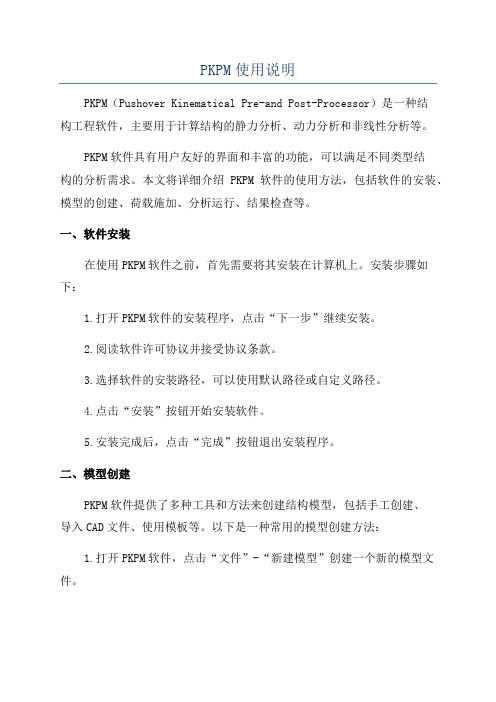
PKPM使用说明PKPM(Pushover Kinematical Pre-and Post-Processor)是一种结构工程软件,主要用于计算结构的静力分析、动力分析和非线性分析等。
PKPM软件具有用户友好的界面和丰富的功能,可以满足不同类型结构的分析需求。
本文将详细介绍PKPM软件的使用方法,包括软件的安装、模型的创建、荷载施加、分析运行、结果检查等。
一、软件安装在使用PKPM软件之前,首先需要将其安装在计算机上。
安装步骤如下:1.打开PKPM软件的安装程序,点击“下一步”继续安装。
2.阅读软件许可协议并接受协议条款。
3.选择软件的安装路径,可以使用默认路径或自定义路径。
4.点击“安装”按钮开始安装软件。
5.安装完成后,点击“完成”按钮退出安装程序。
二、模型创建PKPM软件提供了多种工具和方法来创建结构模型,包括手工创建、导入CAD文件、使用模板等。
以下是一种常用的模型创建方法:1.打开PKPM软件,点击“文件”-“新建模型”创建一个新的模型文件。
2.在模型绘制界面,选择合适的绘图工具,绘制结构的各个构件,如梁、柱、板等。
4.添加构件后,可以使用不同的材料属性和截面属性对构件进行定义。
5.在模型绘制完毕后,保存模型文件。
三、荷载施加在进行结构分析之前,需要对模型施加适当的荷载。
PKPM软件提供了多种荷载类型,包括静力荷载、动力荷载和温度荷载等。
以下是一种常用的荷载施加方法:1.打开模型文件,在荷载界面选择“添加荷载”选项。
2.在弹出的对话框中,选择合适的荷载类型,并填写相应的荷载参数,如大小、位置等。
3.依次添加需要的荷载,并进行适当的调整。
4.在添加完所有荷载后,保存荷载设定。
四、分析运行经过模型创建和荷载施加后,可以进行结构分析。
PKPM软件提供了多种分析方法,包括静力分析、动力分析和非线性分析等。
以下是一种常用的分析运行方法:1.在菜单栏选择“分析”-“静力分析”选项。
2.在静力分析参数对话框中,选择适当的分析方法和求解器。
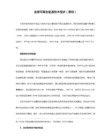

PKPM2010 V3.1.1安装步骤一、旧版本PKPM2010的卸载首先必须卸载掉已经安装上的旧的PKPM2010,如果是新安装的系统则请跳过这个步骤。
1、首先在控制面板的“程序与功能”中找到旧版本的PKPM2010卸载程序如红圈中的所示,右键它点击卸载则可见如下对话框。
点击删除单选内容,再点击下一步,卸载旧版本。
注:卸载中可能会遇到提示,请一律选择“是”或者“忽略”并勾选不再提示此信息。
直至系统提示卸载结束,则可以进入下一步骤:2、断开已经失效的网络驱动器进入“计算机”可以发现旧的网络连接已经失效了。
右键这个已经失效的Z盘,点击断开即可。
二、新版本PKPM2010 V3.1.1的安装步骤。
1、建立映射。
右键“计算机”,点击“映射网络驱动器”,待其弹出如下对话框。
2、编辑映射在弹出的对话框中,在文件夹的文本框内,输入下图的内容后,再点击“浏览”3、浏览的操作点击浏览后弹出的对话框如下,单击选中pkpmv31,即下图高亮显示的文件夹,然后点击确定。
这就完成了需连接的文件夹的操作4、完成映射。
按照上面的操作,将回到这一级对话框,如果文本框内的显示与下图相同,则可点“完成”至此,映射完成了。
三、安装PKPM2010 V3.1.11、在点击映射的完成后,会弹出如下的窗口。
2、在这里,双击打开红框标示的文件夹,打开后如下图。
找到Setup.exe的可执行程序,右键选择以管理员身份运行开始安装。
3、安装中遇到的问题开始安装后会弹出如下窗口,点击安装耐心等待。
耐心等待它安装完,则会继续弹出如下窗口点击下一步开始安装。
4、安装细节应选择如下图所示之正确的盘符进行安装作业,强烈推荐安装在D盘。
选择好安装路径,点击下一步,开始安装,耐心等待。
直至系统自动弹出安装完成的确认窗口,则安装完成。
5、使用细节。
安装完成后,桌面会有新的图标出现,如下图。
右键新的图标,选择以管理员身份运行,方可正确使用。
注:如果遇到模型不能打开的情况,请注意看192.168.1.227下还有一个PKPM2.2的文件夹,映射方式安装方式与V3.1.1相同,区别仅仅是映射PKPM2.2这个文件夹。

PKPM资料程序安装步骤1、进入郑州版文件夹,点setup,Windows7/Windows8系统要右键以管理员身份运行(XP 系统可直接双击setup进行安装),如下图所示:2、点下一步,如下图所示:3、点我接受,再点下一步,如下图所示:4、点浏览可以更改存放路径(只需将盘符C更改成盘符D或E,Program Files之后的内容不用更改),不更改路径直接点下一步的话,就会默认存放在C盘,如图所示:5、点下一步,如图所示:6、点下一步,如图所示:7、会出现如下图所示的安装滚动条,滚动条前进完成后,点完成,即完成安装程序。
9、安装完成后,点软件图标,右键--属性,如下图所示:(针对Windows7/Windows8系统,XP系统可以直接打开使用)10、点兼容性,将以管理员身份运行此程序前的方框打勾,点确定,即可进入软件正常使用。
(针对Windows7/Windows8系统,XP系统可以直接打开使用)PKPM资料程序卸载步骤第一种方法:1、点我的电脑(计算机/这台电脑)---- 打开控制面板,会出现以下对话框界面,点程序和功能2、找到PKPM工程资料程序,右键--- 卸载(如下图所示),即完成程序的卸载。
1、按安装程序的第一步,进入郑州版--- 点setup --- 右键以管理员身份运行,如下图所示:2、点除去,再点下一步,如图所示:3、点确定,如图所示:4、出现下面对话框,点是,重启计算机,再点完成(电脑系统不同,可能下面提示的对话框会不太一致,有系统点了完成,会自动重启计算机),即完成程序的卸载。
PS:1、以上安装和卸载程序的步骤提示对话框是Windows7/Windows8系统的,XP系统的没有以管理员身份运行,可以直接双击setup安装程序,其他步骤均相同。
2、安装程序遇到360或电脑管家的提示对话框,要点允许所有程序,再勾选不再提醒即可。
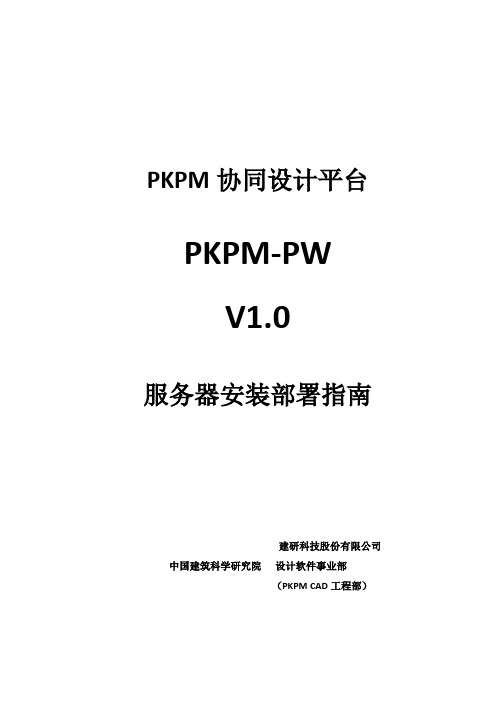
PKPM协同设计平台PKPM-PWV1.0服务器安装部署指南建研科技股份有限公司中国建筑科学研究院设计软件事业部(PKPM CAD工程部)PKPM-PW服务器安装部署指南目录1.介绍 (3)2.支持的操作系统和数据库引擎 (3)2.1支持的操作系统 (3)2.2支持的数据库引擎 (3)3.安装部署Orchestration Framework服务 (4)3.1前提条件 (4)3.2安装Orchestration Framework服务步骤 (6)4.安装部署Integration服务 (11)4.1创建SQL Server数据库 (11)4.2创建SQL Server ODBC连接 (11)4.3安装Projectwise集成服务步骤 (15)5.安装ProjectWise管理员端 (18)5.1安装管理员端 (18)5.2创建数据源 (20)5.3Oracle数据库配置 (26)5.4导入模板项目 (27)5.5配置全文检索 (29)6.常见问题 (31)3PKPM-PW服务器安装部署指南1.介绍Integration集成服务是ProjectWise的核心服务,ProjectWise的其他任何模块和服务都依赖它。
它需要一个数据库来存储信息。
Orchestration Framework服务是在依赖Integration服务运行时另外运行的服务。
它新增一些后台批量处理的功能。
它需要一个独立的数据库存储信息,而不是和Integration服务共享同一个数据库,可以共享一个数据库服务器。
如果只安装Integration服务而没有装Orchestration Framework等其他服务,也可以建立数据源。
不过,从安装顺序来说,建议先安装Orchestration Framework 服务,后安装Integration服务,然后配置Orchestration Framework服务提供的一些功能。
本文档适用于ProjectWise V8i SS4系列:08.11.11.11108.11.11.56108.11.11.57408.11.11.590主要说明Orchestration Framework和Integration服务的安装和部署。

PKPM多版本软件共存安装⽅法与常见问题⽬录⽬录第⼀章软件装配⽅法及多版本管理 (1)⼀、硬件及环境 (1)⼆、软件的安装 (1)三、加密锁配置 (2)四、多版本设置 (2)五、安装注意事项及常见问题 (4)第⼆章硬件锁⽹络版安装及升级 (9)第⼀节PKPM⽹络版对系统的要求 (9)⼀、⽹络环境 (9)⼆、对PKPM服务器的要求 (9)三、对PKPM客户机的要求 (9)第⼆节⾸次安装PKPM10⽹络版 (10)⼀、PKPM服务端软件的安装 (10)⼆、PKPM客户端软件的安装 (16)第三节升级安装PKPM10⽹络版及单机版 (17)⼀、软件升级 (17)⼆、加密锁升级(⽹络版及单机版) (18)第四节监视程序和主要配置⽂件介绍 (28)⼀、服务器端的监视器程序 (28)⼆、⽹络锁的服务端及客户端配置⽂件 (29)三、⽹络锁序列号配置⽂件 (31)四、客户端软件运⾏路径⽂件 (32)五、服务器端的⽇志记录⽂件 (32)第五节常见问题 (32)⼀、是否可以同时使⽤PKPM2010 V1.3版和PKPM2010V 3.1版程序? (32)⼆、如果客户端与服务端不在同⼀⽹络地址段,如何实现访问? (32)三、外⽹与内⽹⽆法同时使⽤,怎么解决? (33)四、如何确认客户端正在使⽤的是⽹络版程序? (33)五、如何在客户端上共⽤单机版和⽹络版? (33)六、怎样⼿⼯启动、卸载⽹络锁服务程序? (34)七、监视器上找不到⽹络锁硬件ID如何操作? (34)⼋、客户端程序不能运⾏且有报错? (35)I⽬录九、客户端程序⽆法读取⽹络锁? (36)⼗、⽹络锁升级失败后有⽆补救⽅法? (38)⼗⼀、怎样重新安装⽹络锁驱动程序? (38)⼗⼆、当服务器IP地址等⽹络设置变更时,如何⽣成新的⽹络配置⽂件? (38)⼗三、为什么服务端程序或客户端程序不按照ini⽂件中指定的配置运⾏? (39)⼗四、如何提⾼客户端应⽤程序的读锁速度? (39)⼗五、客户端读锁经常异常中断 (39)⼗六、⽹络锁⽆法达到最⼤节点数 (40)⼗七、如何判断服务器的系统及计算机的硬件是否⽀持USB设备? (40)⼗⼋、如何判断服务器上的⽹络锁已经⼯作正常? (40)⼗九、⽹络锁服务器上是否能运⾏PKPM应⽤程序? (40)⼆⼗、服务程序更新后,重装客户端不能读锁,未重装的客户端能够读锁。
虚拟机、PKPM安装教程1.安装VMware(1)双击VMware12安装程序进行安装(2)点击下一步(3)勾选接受协议,点击下一步(4)更改安装路径,安装在内存较大的盘,不要装在C盘,最简单的方法:点更改,直接把C改成D或者其他盘,然后点击下一步(5)直接点击下一步(6)直接点击下一步(7)点击安装(8)安装完以后点击许可证(9)许可证: 5A02H-AU243-TZJ49-GTC7K-3C61N,复制进去点击输入(10)完成!2.在VMware里面安装XP系统(1)打开桌面的VMware(2)点击主页上的“创建新的虚拟机”(3)直接点击下一步(4)选中第二个“安装程序光盘映像文件”,点击浏览,选择zh开头的iso文件(邮箱下载的)注意!!!安装完所有的东西,其他安装包都可以删除,这个iso文件不要删了选中以后下面会显示已检测到windows XP professional,然后点击下一步(5)输入产品密匙:MRX3F-47B9T-2487J-KWKMF-RPWBY下面的密码、确认不用管,输入以后点击下一步(6)自己改一下位置,和VMware装在一个盘就行,然后点击下一步(7)直接点击下一步(8)点击完成(9)等待安装程序(弹出的对话框都选是)遇到这种情况,随便改一个姓名就OK!(10)安装完以后系统会自动安装VMwre tools(不要取消安装),安装完以后会重启一次,重启以后就可以进行PKPM的安装了。
3.安装PKPM(1)首先将下载好的PKPM2010和PKPM2008用压缩程序直接进行解压(不要用虚拟光驱打开),解压完以后将“PKPM2010”、“PKPM2008”一起复制到虚拟机里面(直接用粘贴复制)如果不能复制粘贴,点一下VMware左上角的虚拟机,下面会提示安装VMware tools ,点击安装一下,安装完再复制粘贴,如果提示重新安装,说明你已经安装了,那么你只需要多等一会儿,多试一试复制粘贴。
PKPM安装方法
1. 先安装PKPM的安装文件。
(即运行Setup.exe)
2. 将本机C盘的文件system32\WinSCard.DLL 改名为SysCard.DLL。
(打开C盘→打开WINDOWS文件夹→打开system32文件夹→点文件WinSCard.DLL→右键→重命名,改为SysCard.DLL)。
3. 将PKPM破解包里的文件WinSCard.INI(第三个文件)复制到C: 盘根目录。
(复制PKPM破解包里的文件WinSCard.INI(第三个文件)→打开C盘,粘贴)。
4. 将PKPM破解包里的WinSCard.DLL 复制到系统system32。
(复制PKPM破解包里的WinSCard.DLL→打开C盘→打开WINDOWS文件夹→打开system32文件→粘贴)。
5. 将PKPM破解包里的WinSCard.DLL 复制到PKPM里各模块目录下。
(复制PKPM破解包里的WinSCard.DLL→打开安装PKPM的工作盘,双击文件夹PKPM,里面有很多文件夹,把WinSCard.DLL文件逐个粘贴到各个文件夹中。
)。
pkpm建筑节能操作手册
一、概述
PKPM建筑节能软件是一款基于PKPM系列软件平台的节能设计软件,旨在为用户提供全面的建筑节能设计和分析工具。
本操作手册将详细介绍如何使用该软件进行建筑节能设计和分析。
二、软件安装与启动
1. 软件安装
2. 软件启动与关闭
三、软件界面与菜单介绍
1. 菜单栏
2. 工具栏
3. 绘图区域
4. 状态栏
四、基本操作与绘图
1. 绘图工具的使用
2. 图层的设置与管理
3. 视图的调整与切换
4. 文本标注的设置与编辑
5. 常用快捷键的使用
五、建筑节能设计流程
1. 创建新项目
2. 设置设计参数
3. 绘制建筑模型
4. 进行节能分析
5. 结果查看与优化
6. 输出报告与图纸
六、常见问题与解决方法
1. 常见问题汇总
2. 解决方法与技巧分享
七、软件更新与升级
1. 软件更新方式的选择与操作
2. 软件升级注意事项与流程
八、附录
1. 软件版本历史记录
2. 常见问题答案及解析。
[文件说明]此说明修改时间:2005/04/20此文件将不断更新修正。
[文件总括](一) 安装顺序(二) 服务器端的安装(三) 关于网络锁(四) 服务器端的服务端程序(五) 服务器端的监视器程序(六) USB网络锁的配置文件与记录文件(七) 常见问题[注意]PKPM网络版安装之前题为:您的网络环境已经全部正确安装完毕。
[重点提示](1)安装软件时,不要插USB网络锁。
(2)在原来已装有PKPM的USB 网络锁的服务器上再增加USB 网络锁时,不需要再安装Server程序,将新锁直接插在其它USB口即可。
(3)当再次更换USB 网络锁时,锁的对应序列号会变化,此时可手工修改服务器上\PKPM\CFG\PKPM.ini 文件,参见“(三) 关于网络锁”一节。
(4)如果要在服务器上卸载本版Server 程序,必须先停止并卸载服务程序PKPMsvr.exe。
当更换USB 网络锁或要注册认证USB 网络锁时,也必须先停止并卸载服务程序PKPMsvr.exe。
(5)网络管理员可以运行在服务器上PKPM\NetServer 目录下的PKPMmon.exe 的监控程序,以查看各节点的使用情况,并可终止某节点的使用。
(6)服务器上USB 网络锁正常使用的前提是网络锁驱动的运转正常。
安装PKPM的Server 程序时,已自动安装了网络锁的驱动程序,可以通过光盘Win9x目录下的PKPM_Driver.exe 程序,来卸载或安装网络锁驱动,但卸载或安装网络锁驱动程序后需要重新启动计算机。
(7)服务器上安装PKPM的Server程序,需要以Administrator 登录,客户端安装Client.set 中的程序时也要以本机的Administrator 登录(Win2000、WinXP)。
(8)在已启动了服务程序PKPMsvr.exe 的计算机上,不能再使用PKPM的USB单机锁。
《PKPM-USB 网络锁使用说明》一、安装顺序:新的网络版总体安装过程与原来版本相似,即先在服务器端安装Server 程序及PKPM 网络版的软件,再到各个网络的客户端上,把服务器上安装了PKPM软件的文件夹映射为一盘符(例如K:),再从映射的盘符上的Client.set 目录中点击Setup.exe 安装客户端程序。
安装时均要以本机的Administrator 帐号登陆。
二、服务器端的安装:建议服务器端安装Server 与PKPM 网络版的软件安装在同一个目录下,如D:\PKPM。
安装完Server 后就会在PKPM 目录下生成NetServer 及CFG 目录,并在服务器上安装启动了服务程序PKPMsvr.exe,同时也安装上了USB锁的驱动程序。
NetServer目录下主要包含有:服务程序PKPMsvr.exe、网络锁监视器程序PKPMmon.exe、配置工具NR6Config.exe、网络锁升级注册程序RegiNetK2.exe、服务程序配置结果文件svrcfg6.ini、客户端程序配置结果文件clicfg6.ini、网络锁的运行状态记录文件svrlog6.txt;当要卸载服务器端Server程序时,必须先停止并卸载服务程序PKPMsvr.exe。
三、关于网络锁:当安装服务器端Server 程序及PKPM 网络版的软件时,不要插上USB 网络锁,在安装完成后再插上。
每把USB 网络锁有一组唯一的序列号,在安装时要输入此序列号(必须大写,不留空格,各数之间用,号分开)。
安装程序会将此序列号写入CFG 下的PKPM.ini 文件中。
新版网络锁可以在网络中同时支持10把以内的USB 网络锁,当在服务器端要添加第二把以上的网络锁时,可在服务器上CFG 目录下的PKPM.ini 文件中添加相应锁的设置序列号,例如:在原有的NetKeyID01=PKPMN201,54321,12345,55807,20011 (对应第一把锁序列号)一行下面添加NetKeyID02=PKPMN205,6666,73484,48361,29939 (对应第二把锁序列号)USB 网络锁可以通过RegiNetK2.exe 程序升级。
升级程序在网络锁所在的服务器上运行,升级注册时须终止并卸载PKPM网络锁服务程序PKPMsvr.exe,同时确保被升级的网络锁存在且已经插好。
升级完毕后重新启动PKPM网络锁服务程序PKPMsvr.exe。
注意升级注册时需要一组不同于网络锁序列号的升级注册号。
四、服务器端的服务端程序:当服务器端安装完Server 程序后,会在安装的PKPM 目录下有NetServer 目录,服务端程序PKPMsvr.exe 就位于此目录中。
运行此程序的机器就可成为网络锁服务器,但在运行之前需要先安装好USB 网络锁的驱动程序(安装服务器端Server 程序时已自动安装好)。
安装完Server 程序后或第一次运行PKPMsvr.exe 后,它会自动将自己注册成服务程序,每次开机自动启动直到你卸载服务程序为止。
启动后它会搜索当前路径下的svrcfg6.ini配置文件并按照配置参数启动,没有找到时就使用默认配置。
服务器运行的信息写入到svrcfg6.ini 指定的log文件里,启动服务后会在系统任务区显示一个小图标,对小图标单击鼠标右键可进行服务端程序的启动、停止、从内存中卸载等操作。
当卸载Server 程序后,再次启动服务器时,需要重新运行Server 程序PKPMsvr.exe。
如果本机启动了服务端程序,可以用操作菜单来开启或关闭指定协议的服务。
五、服务器端的监视器程序:当服务器端安装完Server 程序后,会在安装的PKPM 目录下的NetServer 中安装有PKPMmon.exe 程序,运行此程序可监测网络上所有PKPM 网络锁的运行状况。
在运行界面的左面树状控件,会显示出网络上所有的服务器和网络锁硬件ID,右边有服务器的详细信息,包括服务器平台和开启协议等。
如果发现本机启动了服务程序,会在机器名后面出现本机的字样,这时可以通过监视器操纵本机服务,包括开启关闭某个协议或删除某个客户端等,这些操作可以在操作菜单或工具条中找到。
在USB网络锁的硬件ID上点击鼠标左键,会出现登录用户的信息。
在运行界面的右边,显示客户所在机器名称、平台、使用协议、登录模块、登录时间和句柄(注:此句柄为服务端句柄,和客户端句柄不一样,为在服务端的唯一标志)等各种信息。
如果是登录本机服务的客户,选中后按Del键或选择工具条删除键,可以强制删除;按F5键或选择工具条的刷新按钮,会刷新当前显示的内容,除了手动刷新外还可以设置自动刷新。
监视器自动刷新设置选择启动自动刷新,并输入以秒为单位的刷新间隔时间即可,刷新按钮或自动刷新只刷新当前显示的信息,可以点击界面左侧的树状结构以显示和刷新不同的信息。
例如:选中树状结构中的根,刷新网络上所有服务器信息;选中某个服务器刷新这个服务器的信息,选中某个USB网络锁,则刷新所有用户信息。
要通过监视器删除客户时,选中登录本机的客户后,将鼠标移到删除按钮它会变亮,这时按下删除按钮或Del键会强制删除这些客户。
六、USB 网络锁的配置文件与记录文件:(1) 配置文件:服务程序的配置文件为svrcfg6.ini,它在安装的PKPM 目录下的NetServer中。
客户端程序的配置文件为clicfg6.ini,它在客户端的CFG目录中。
服务程序和客户程序需从配置文件中获得网络配置信息和其他运行参数,可以用文本编辑器或开发包提供的工具Nr6Config.exe 编辑配置这些参数,如协议类型响应时间、服务器地址和其他所需信息。
当没有配置文件时,程序会按默认配置运行,配置文件中的所有字符均为大小写敏感。
配置文件编辑器是一个图形界面程序,可以用来编辑svrcfg6.ini和clicfg6.ini文件,如果在当前路径下找不到svrcfg6.ini和clicfg6.ini文件,默认的配置文件就会被创建在当前路径下。
当前目录下如果只有svrcfg6.ini或clicfg6.ini其中一个文件时,主窗口只有一个标签这时你只能编辑当前目录下有的文件,点击窗口左上角的图标,会出现系统菜单,在导出命令里可以导出当前路径下没有的ini文件。
(2) 记录文件:网络锁的记录文件svrlog6.txt 记录服务程序的运行状态,当您的服务程序出现问题时就可参考记录文件里面的信息记录,文件的路径和名称可在svrcfg6.ini 中配置。
(3) 配置文件中的端口和组:网络协议如UDP/TCP 和IPX 必须先确定一个固定的端口(Port),才能进行通讯。
端口号从0 到65535,USB网络锁服务程序默认端口为4836,这是向IANA 申请的网络锁专用TCP/UDP 端口,如果这个端口被其他程序非法占用,服务程序会报告端口绑定错误,这时请与我们联系或将所有服务端和客户端的配置文件中端口信息修改成同一个其他有效端口值。
NetBios 协议没有端口的概念,但它有组的概念,组的名字最多有16个字母构成所有的Net BIOS 服务器,属于同一组组的名字可以在配置文件中设置,但必须保证所有的客户端和服务端配置文件组名一致。
(4) 配置文件中的网络地址:各种协议中每台机器都有一个唯一的标志称为地址。
UDP/TCP 采用xxx.xxx.xxx.xxx 的形式,例如192.168.0.1,IPX 采用6 字节网卡硬地址(例如00-35-4f-20-00-32),NetBios 采用不超过16 个字母作为地址如DICServer。
(5) 配置文件中的搜索方式:搜索时除了读取配置文件的协议和端口信息外,还可以指定搜索方式。
搜索方式主要分为三种,即:自动搜索、手动搜索和半自动搜索。
自动搜索采用指定协议的广播方式,确定网络上有多少个服务器在运行,并返回所有的找到的网络锁;手动搜索必须在配置文件里指定待搜索服务器的地址列表,然后逐一搜索。
自动搜索比较简便,因为不需要指定服务器的地址,但需要一些搜索时间;手动搜索不需要搜索时间,直接和指定的服务器通讯,但前提是必须知道服务器在哪。
半自动搜索采取折衷的方法,先采用手动搜索寻找指定地址的服务,如果发现网络锁就返回,如果指定地址的服务没有开启或没有插入可用的网络锁,会进一步采取自动搜索并返回自动搜索的结果。
(6) 配置文件中的超时设定:客户端发送数据后需要等待服务端的响应,等待时间长短取决于超时设定。
用户可以在配置文件里设定,单位为秒,默认值为两秒。
自动搜索时客户端的等待时间也取决于这个数值。
如果网络比较缓慢或网络比较繁忙,可以修改配置文件增加超时时间。
七、常见问题:(1) 为什么服务端程序或客户端程序不按照ini文件中指定的配置运行?答: 这是因为服务端程序或客户端程序找不到ini 文件的位置,而采用默认配置。